Promenade de chien
AKVIS OilPaint Video stylise une vidéo en utilisant une technique de peinture à l'huile. Vous pouvez conserver les couleurs d'origine de la vidéo ou jouer avec les paramètres du groupe Art abstrait - par exemple, rendre les traits plus brillants et explosifs. Transformez une vidéo ordinaire en un clip amusant !
Ce tutoriel a été réalisé avec Adobe After Effects. Vous pouvez utiliser n'importe quel éditeur vidéo compatible avec le filtre AKVIS OilPaint Video.


- Étape 1. Exécutez l'éditeur vidéo et ouvrez votre fichier vidéo (Fichier -> Importer -> Fichier...). Ici, placez également une piste sur laquelle nous adapterons le clip. Créez une composition (Fichier -> Nouvelle composition à partir de la sélection).
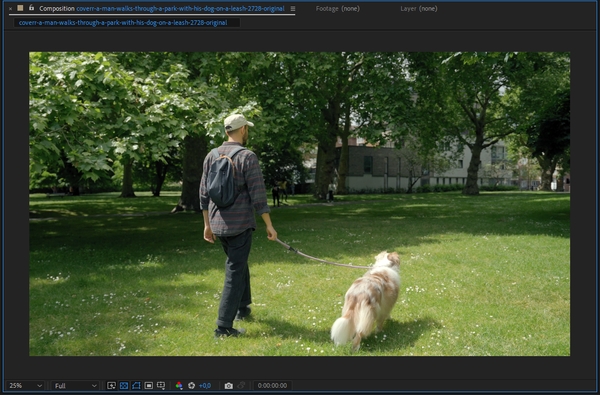
- Étape 2. Ensuite, en tenant compte de la musique, accélérez ou ralentissez certaines parties du clip. Nous allons accélérer la deuxième moitié de la vidéo, où la musique est rapide. Faites un clic droit sur la piste et sélectionnez Temps -> Activer le remappage temporel dans le menu contextuel.
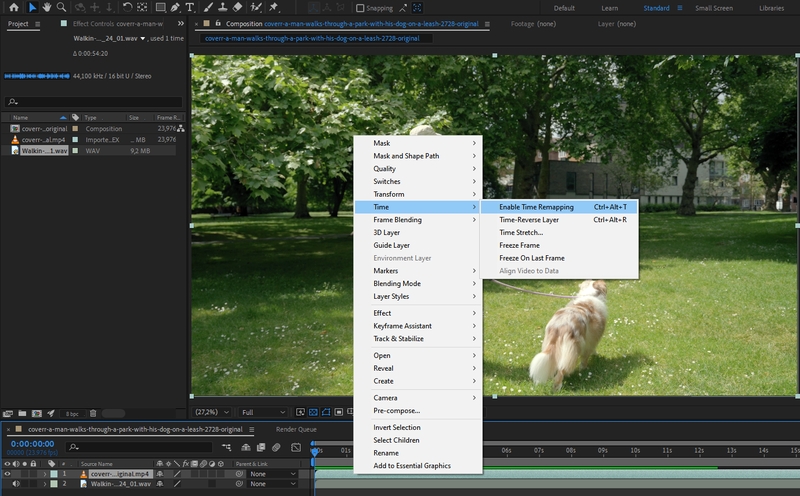
Sous la piste, vous verrez des losanges qui marquent les images clés. Déplacez-les comme indiqué dans la capture d'écran.

- Étape 3. Appliquez l'effet : dans le panneau Effets et paramètres prédéfinis, sélectionnez AKVIS Plug-ins -> OilPaint Video et faites-le glisser vers la timeline. L'effet sera appliqué avec les paramètres par défaut. Les couleurs de l'image sont calmes et atténuées.
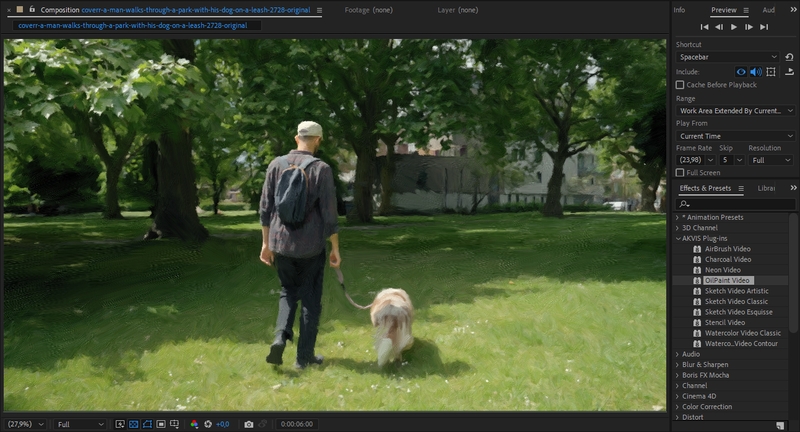
- Étape 4. Pour obtenir des coups de pinceau brillants et visibles, augmentez la saturation avec le filtre Teinte/Saturation et modifiez les paramètres du groupe Art abstrait qui sont responsables des variations de couleur. Animez les deux effets en activant le chronomètre et en créant une image clé avec ces valeurs maximales :
Couleur = 20,
Saturation = 40,
Contraste = 40.La vidéo est devenue plus lumineuse et beaucoup plus expressive.
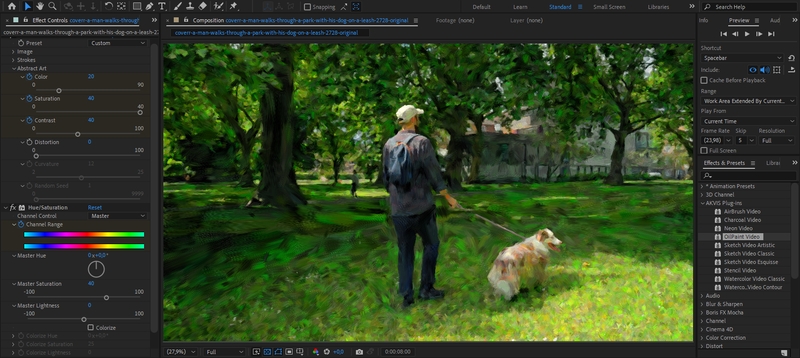
- Étape 5. Pour supprimer le scintillement des coups de pinceau, appliquez le filtre Postérisation temporelle avec une valeur de 6 (Effets temporels -> Postérisation temporelle).
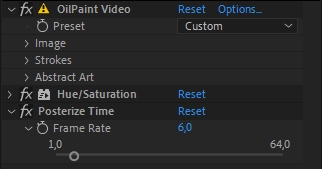
- Étape 6. Démarrez le traitement vidéo (Composition -> Ajouter à la file d'attente de rendu) et enregistrez le résultat.
Nous pouvons ainsi rendre notre vidéo de chien encore plus joyeuse et engageante !
